Eudora dispose d’une interface relativement standard au premier abord. Elle est simplement un peu plus touffue que par exemple celle d’Outlook Express.
Elle comprend l’accès à toutes les commandes du logiciel.
Elle contient des accès aux commandes les plus fréquemment utilisées. Vous pouvez la personnaliser.
Elle permet l’affichage des différents dossiers et des messages.
Dans Eudora, chaque dossier est affiché dans sa propre fenêtre. Il peut donc y avoir de nombreuses fenêtres ouvertes.
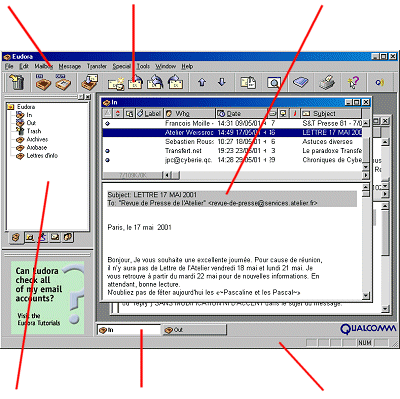
Ils permettent d’afficher, au choix, la liste des dossiers, le contenu de votre disque dur, les signatures, les réponses standards ou les différents comptes paramétrés. Vous passez d’un volet à l’autre par les petits onglets en bas de la zone.
Ils vous permettent de naviguer entre les fenêtres, quand plusieurs sont ouvertes.
Elle affiche à gauche une description des commandes lorsque vous survolez les boutons. A droite, elle fournit des informations sur l’activité du logiciel.
Parfois, entre les onglets et la barre d’état pourra s’intercaler un volet, qui vous détaillera les tâches en cours (interrogation des boîtes) et vous affichera les erreurs survenues.
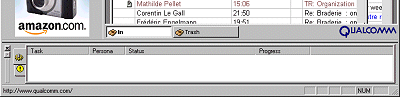
Les fenêtres de dossier
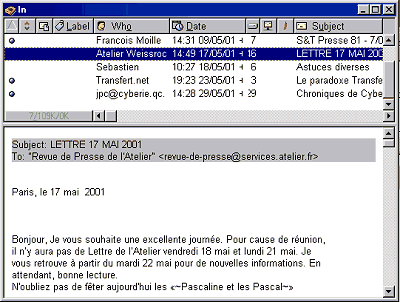
Par défaut, les fenêtres de dossier (une fenêtre pour chaque dossier, répétons-le) comporte 2 parties. La partie supérieure affiche la liste des messages. Vous pouvez, comme dans tous les logiciels, cliquer sur le titre d’une colonne pour classer les messages selon le contenu de cette colonne (expéditeur, date, objet, etc.). La partie inférieure de la fenêtre permet de prévisualiser un message, par simple sélection dans la liste. Vous pourrez, si vous le désirez, supprimer ce volet de visualisation. Vous pouvez également afficher un message dans une fenêtre indépendante en double-cliquant sur son titre dans la liste.






